文書を分割する
文書を分割する方法は、分割する場所(ページ)を指定する方法と、分割する単位(ページ数)を指定する方法があります。
補足
- 操作できるファイル形式は、『文書の操作/編集ができるファイル』を参照してください。
- 1回に選択できるファイル数は1件です。
- 1度にファイルを100まで分割できます。
- 1 GBよりも大きいサイズの文書は分割できません。
- 画面には、300ページまで表示されます。表示されていないページは分割できません。
文書を分割する
分割実行中の文書はロックされた状態となり、実行後、ロックが解除されます。
手順
1.
分割する文書を選択し、クイックメニューから[分割]を選択します。
[分割]画面が表示されます。
2.
次のどちらかの方法で分割できます。
-
分割する場所(ページ)を指定して分割する
[分割]画面で、分割ページ位置をクリックします。分割位置は、任意の場所に複数設定できます。
(例)2ページ、4ページ、5ページで分割する:分割線が設定されます。
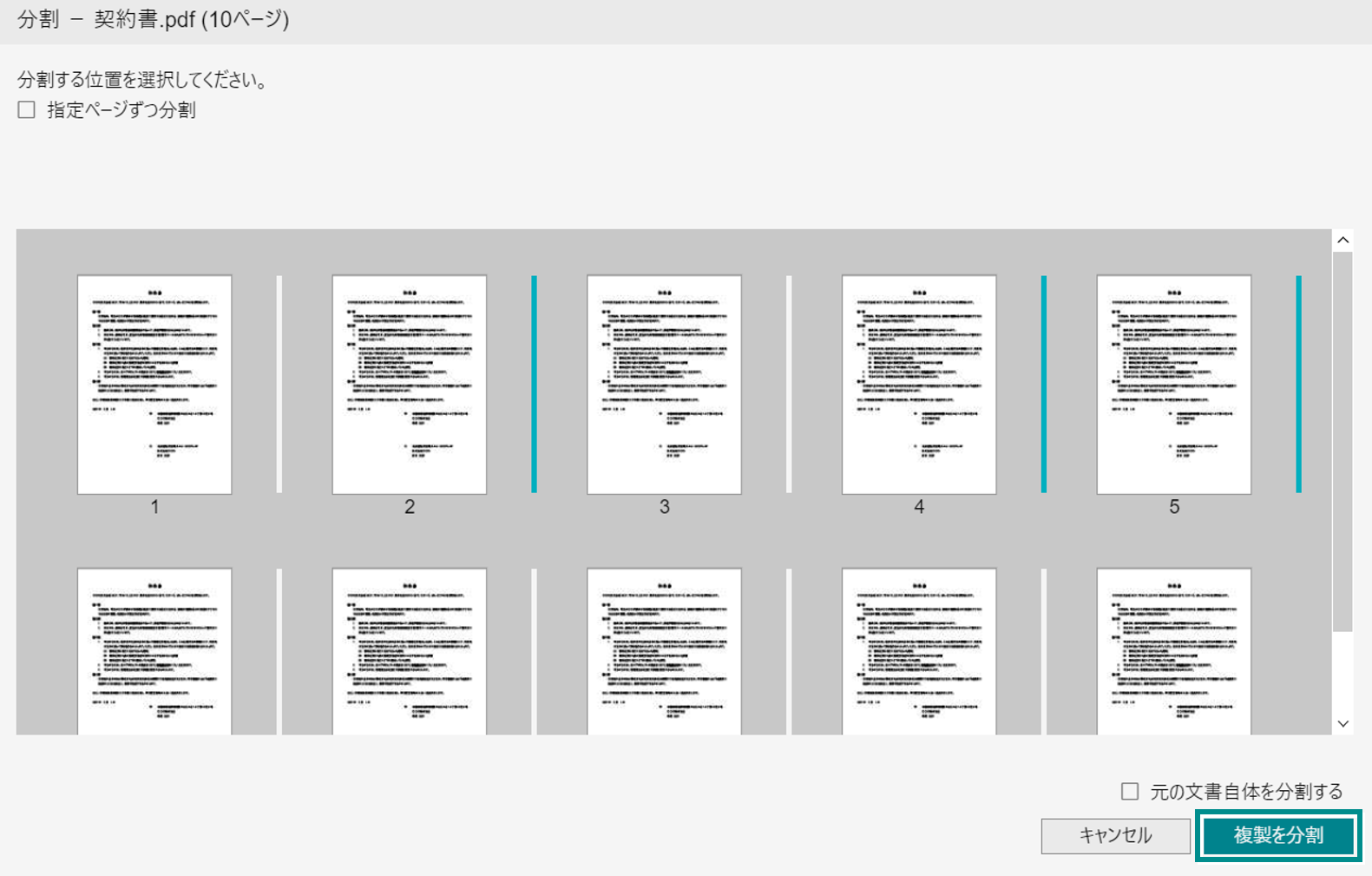
-
分割単位(ページ数)を指定して分割する
[分割]画面で、[指定ページずつ分割]にチェックマークを付け、[分割ページ数]を入力します。
(例)3ページずつ分割する:3ページ単位で分割線が設定されます。

元の文書自体を分割する
分割前の元の文書を、分割後の先頭文書で上書します。
分割した文書がPDF文書またはXDW文書の場合だけ、元の文書自体を分割できます。
先頭文書以外は、すべて新規文書になります。新規文書名は、「元の文書名-(5桁の数字)」です。
(例)元の文書名-00001.pdf
分割した文書がXDW文書の場合、新規文書はXDW文書で作成されます。
XDW文書以外の場合、新規文書はPDF文書で作成されます。
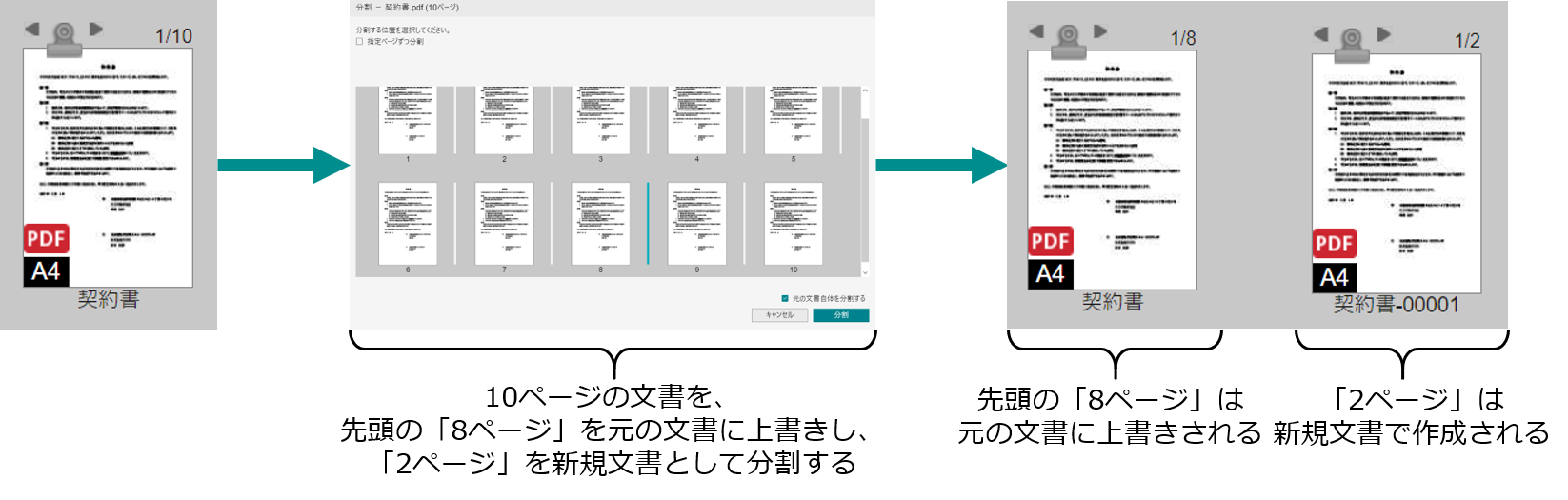
分割した文書がPDF文書またはXDW文書の場合だけ、元の文書自体を分割できます。
先頭文書以外は、すべて新規文書になります。新規文書名は、「元の文書名-(5桁の数字)」です。
(例)元の文書名-00001.pdf
分割した文書がXDW文書の場合、新規文書はXDW文書で作成されます。
XDW文書以外の場合、新規文書はPDF文書で作成されます。
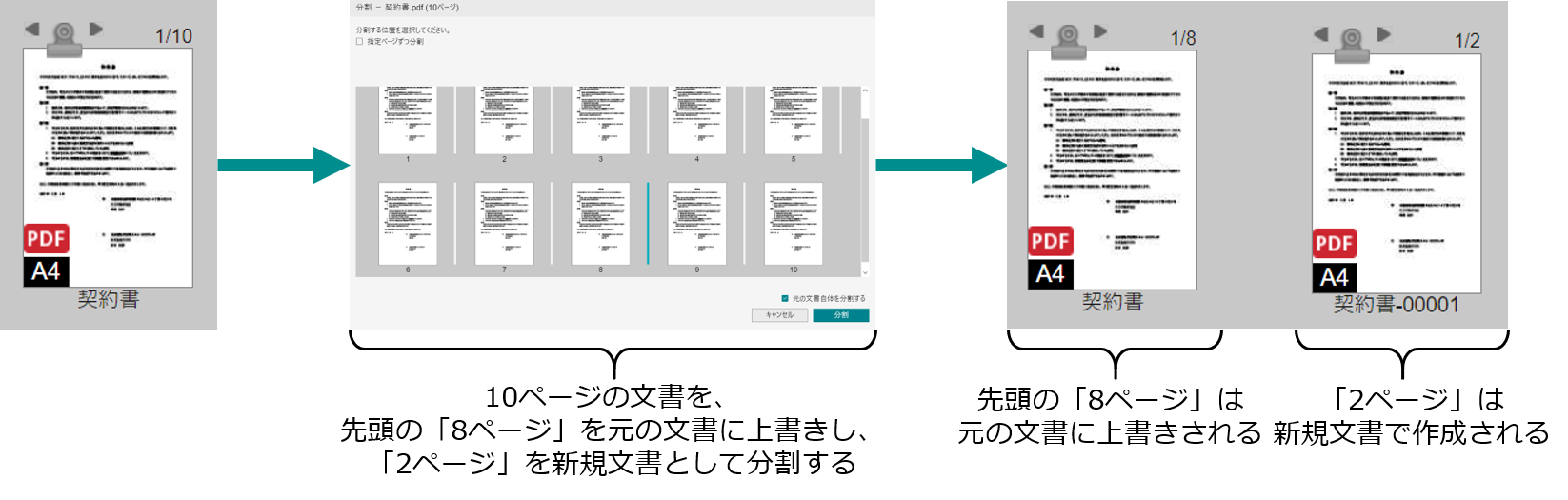
1.
[分割]をクリックします。
2.
補足
分割する文書がロック中で、[元の文書自体を分割する]を実行した場合、分割後の先頭文書はロックされたままとなります。
複製した文書を分割する
文書を複製してから分割します。元の文書は変更されません。
分割後の文書名は、「元の文書名-(5桁の数字)」です。
(例)元の文書名-00001.pdf、元の文書名-00002.pdf
分割した文書がXDW文書の場合、新規文書はXDW文書で作成されます。
XDW文書以外の場合、新規文書はPDF文書で作成されます。
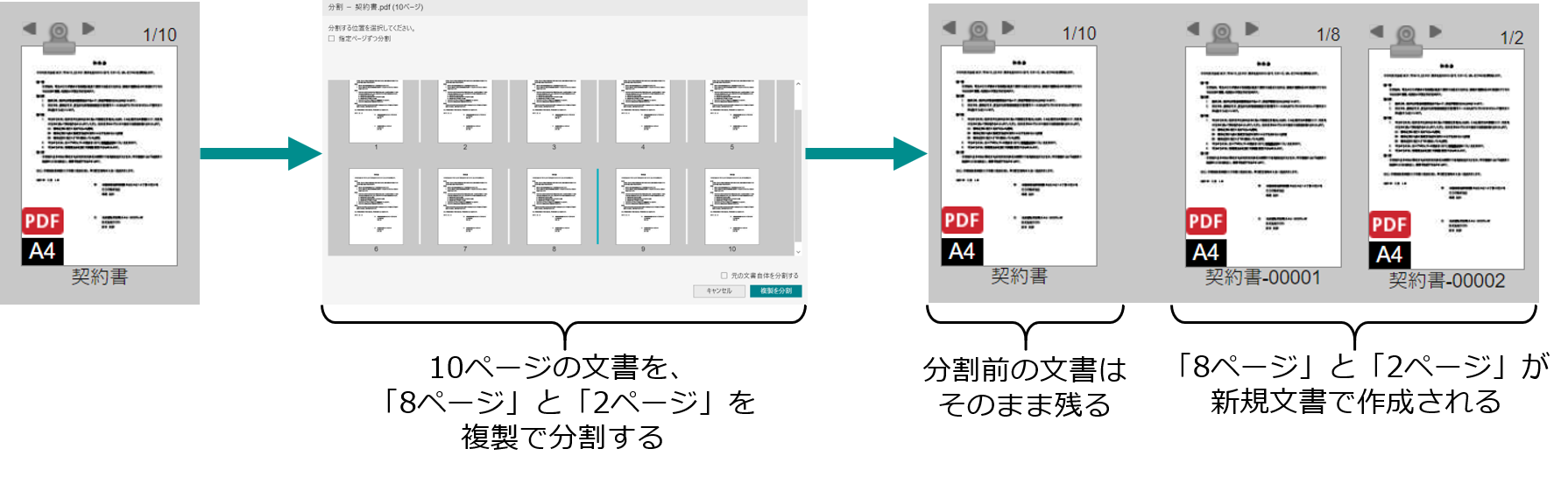
分割後の文書名は、「元の文書名-(5桁の数字)」です。
(例)元の文書名-00001.pdf、元の文書名-00002.pdf
分割した文書がXDW文書の場合、新規文書はXDW文書で作成されます。
XDW文書以外の場合、新規文書はPDF文書で作成されます。
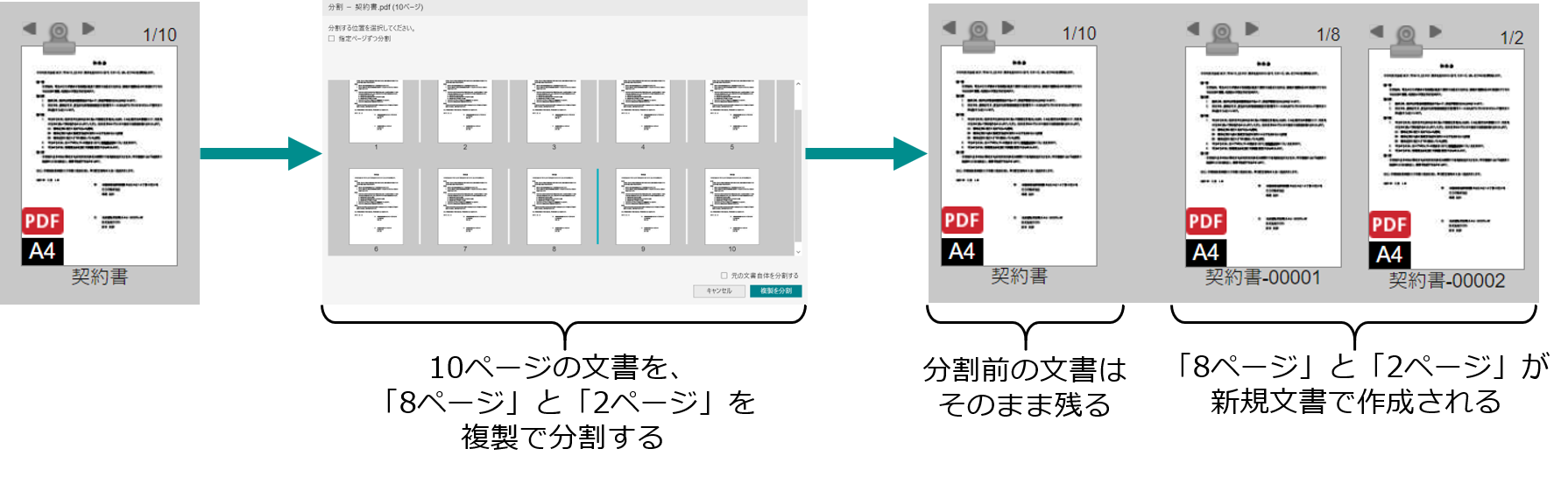
1.
[元の文書自体を分割する]のチェックマークを外し、[複製を分割]をクリックします。
2.
元の文書がPDF文書またはXDW文書以外の場合、確認画面で[OK]をクリックします。
3.
補足
分割する文書がロック中で、複製を分割した場合、分割後の文書はロックされません。
分割する文書に添付ファイルがある場合
文書全体に関連付けられている添付ファイルは、分割後、分割前の先頭ページが含まれる文書に添付されます。
ページに添付されている添付ファイルは、分割後も文書のページに添付されます。
ページに添付されている添付ファイルは、分割後も文書のページに添付されます。
分割時の動作の初期値を変更する
手順
1.
ナビゲーションヘッダーの  アイコンをクリックします。
アイコンをクリックします。
2.
[属性値の引き継ぎ]で、次のどちらかを選択します。
- 実行時に選択する
分割実行時に元文書の属性値を引き継ぐかどうかを選択するダイアログが表示されます。 - 以下の設定に従う
元文書の属性値を引き継ぐかどうかを設定できます。
3.
[保存]をクリックします。
補足
[実行時に選択する]の場合は分割時に動作を選択しますが、[この設定を[ユーザー設定]に保存して、今後表示しない]にチェックマークを付けると、設定を保存できます。